Rita atualizou em 04/01/2026 para Backup e Recuperação | Mais Artigos
Se você for substituir seu HDD/SSD por uma unidade de estado sólido, este guia o ajudará com isso. Ele fornece instruções simples sobre como atualizar seu HDD de desktop ou laptop para um SSD SanDisk. Verifique as instruções incluídas com seu SSD para obter mais detalhes.
Preparativos - O que você precisa antes de iniciar a clonagem SanDisk
Para ter certeza de que você pode ter uma instalação bem-sucedida do seu SSD, você precisa se preparar antes de começar. Você precisará das seguintes coisas:
Hardware necessário
- 1. Cabo de dados SATA
- 2. Adaptador de montagem de 3,5 polegadas e parafusos
- 3. Chave de fenda Phillips
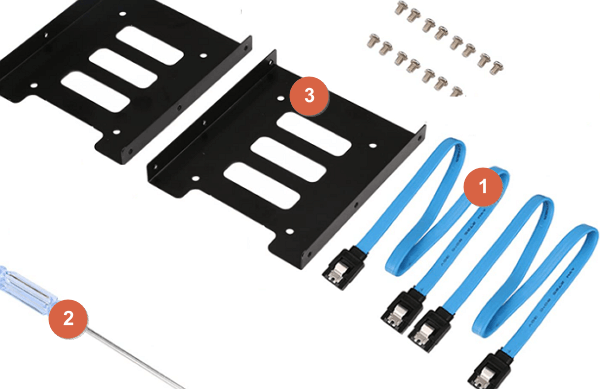
Software de clonagem SanDisk necessário
O EaseUS Disk Copy, o renomado software de clonagem de disco e partição, agora é escolhido como o melhor software de clonagem de SSD SanDisk, bem como software de migração de dados SanDisk SSD. É recomendado como o melhor por clientes regulares e editores especializados de sites de revisão confiáveis, como CNET, PCWorld, TopTenReviews...
Os produtos SanDisk SSD amplamente utilizados, incluindo principalmente SanDisk Extreme Pro SSD (240GB-960GB), SanDisk Extreme 900 Portable SSD (480GB-1.92TB), SanDisk Ultra II SSD (120GB-960GB), SanDisk Ultra II mSATA SSD (128GB-512GB) ), SanDisk Extreme 510 Portable SSD (480GB) e SanDisk Extreme 500 Portable SSD (120GB-480GB), podem aplicar o software livremente, pois o software de backup EaseUS suporta capacidade de disco rígido de até 16TB.
1 - Conecte seu SSD SanDisk ao seu computador
A primeira coisa que você precisa fazer é conectar seu SanDisk SSD ao seu computador para clonar seus dados.
Etapa 1. Use a chave de fenda para remover o gabinete do computador.
Etapa 2. Conecte o SanDisk SSD ao seu computador através do cabo SATA.

Etapa 3. Reinicie o computador e abra "Gerenciamento de disco", clique com o botão direito do mouse no novo disco e selecione "Inicializar disco".
Você precisa inicializar seu SSD com o mesmo estilo de partição do disco do sistema atual (MBR ou GPT). Se o seu SSD não for novo, você poderá convertê-lo em GPT ou MBR.
2 - Como clonar HDD/SSD para SSD SanDisk
Em seguida, você precisa clonar o HDD existente (dados ou SO) para o seu novo SSD SanDisk. Este processo é o mesmo para computadores desktop e notebook. Geralmente é concluído em quatro etapas:
- Inicie o aplicativo de clonagem
- Siga as etapas para iniciar o processo de clonagem
- Selecione a unidade/disco "origem" (a unidade interna do seu computador)
- Selecione sua unidade "destino" (seu SSD)
Vamos usar o software de clonagem de disco da EaseUS para clonar HD para SSD SanDisk. Siga o guia passo a passo.
Etapa 1: Em "Modo de disco", selecione o HD que deseja clonar.

Etapa 2: Selecione o SSD como seu destino.

Etapa 3: Edite o layout do disco e clique em "Avançar" para continuar.
Como o destino é um SSD, sugere-se que marque "Verifique a opção se o destino for SSD".

Etapa 4: Uma mensagem de aviso informa que os dados no SSD serão apagados. Clique em "Continuar" para continuar se você não tiver dados importantes no disco de destino.

Etapa 5: Aguarde a conclusão do processo.
3 - Como desinstalar e substituir o HDD pelo SanDisk SSD
Depois de clonar o HDD para o SanDisk SSD, você precisa trocar HD antigo pelo SSD. Para instalar seu SSD em um computador desktop, siga estas etapas.
- Dica
- Se o seu computador tiver um compartimento de unidade de 2,5 polegadas, você não precisará instalar o adaptador de montagem de 3,5 polegadas.
Etapa 1. Desligue o computador e desconecte o cabo de alimentação.
Etapa 2. Abra o gabinete do seu computador desktop.
Etapa 3. Localize seu HDD existente. Desconecte o cabo de dados SATA e o cabo de alimentação SATA do disco rígido existente e remova a unidade do compartimento.
Etapa 4. Na maioria dos computadores desktop, antes de instalar o SSD, primeiro você deve instalá-lo no adaptador de montagem de 3,5 polegadas.
Etapa 5. Instale o SanDisk SSD no compartimento de unidade do computador e conecte o cabo de dados SATA e o cabo de alimentação SATA.
Em seguida, você pode iniciar seu computador. Se você migrou o Windows 10 para o SSD, inicialize a partir do SSD ao iniciar o computador.
Dicas úteis sobre como usar o software de clonagem de SanDisk
- Para realizar o clone SanDisk SSD e o sistema operacional Windows, migração de dados com sucesso, aqui estão algumas dicas que esperamos que você leia com atenção. Seu SSD SanDisk pode ser o disco de origem ou o disco de destino.
- Se o disco rígido original contiver a partição do sistema, marque a opção "Desligar o computador quando a operação for concluída". O software desligará automaticamente o computador quando o clone for concluído.
- Para remover o disco de origem ou o disco de destino do computador para fazer o computador inicializar normalmente se o disco de origem contiver uma partição de inicialização.
- Se você deseja inicializar a partir do disco de destino, recomendamos substituir o disco de origem pelo disco de destino.
- Se o computador não inicializar a partir do disco de destino após a clonagem, sugerimos que você clone o disco de origem para outro disco com a mesma interface de HDD.
- Se você optar por clonar uma partição oculta, a clonada será exibida.
- Um disco rígido grande pode ser clonado no disco rígido pequeno, desde que a capacidade do disco rígido de destino seja igual ou maior que o espaço usado de um disco rígido original.
Conclusão
O EaseUS Disk Copy é uma poderosa ferramenta de clonagem para SanDisk SSD, que suporta todas as edições do Windows, incluindo Windows 7/8/8.1/10/11.
Artigos relacionados
-
ISO para USB: Como gravar/copiar ISO para USB no Windows 10
![author icon]() Jacinta 2025-11-30
Jacinta 2025-11-30 -
(Resolvido!) PC trava ao desfazer alterações feitas no seu computador
![author icon]() Leonardo 2025-10-24
Leonardo 2025-10-24
-
Como Clonar o Disco Rígido no Windows 11 Guia Passo a Passo
![author icon]() Rita 2025-12-21
Rita 2025-12-21 -
Como clonar o Windows 10 para SSD sem reinstalar e manter todos os arquivos
![author icon]() Leonardo 2025-10-24
Leonardo 2025-10-24
EaseUS Disk Copy
- Clone um disco antigo para um novo
- Clone um pequeno disco para um grande
- Clone HD para SSD
Vídeo tutorial

Como clonar HD em SSD no Windows 11/10/8/7
